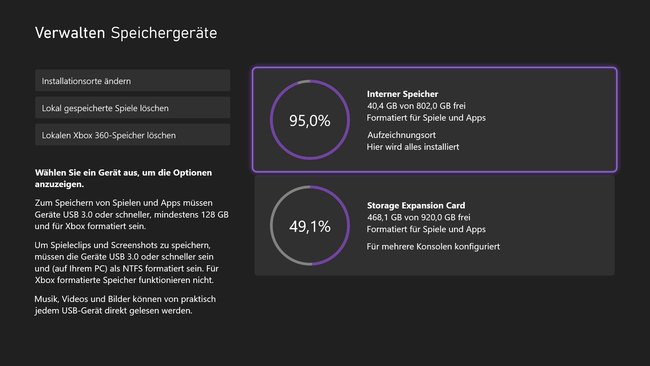Gerade die Xbox Series S ist geplagt von einem niedrigen Speicherlimit: Nur 364 GB stehen zur Installation von Spielen bereit. Wer mehr will, muss den Speicher seiner Xbox erweitern. Welche Optionen ihr habt und wie es funktioniert, haben wir für euch im Video und im Artikel zusammengefasst.
Im Vergleich zur Xbox One hat sich einiges in Sachen Speicher bei der Xbox Series getan. Statt auf eine klassische interne Festplatte wird nun auf eine interne M.2-SSD gesetzt, die verhältnismäßig schwierig im Gehäuse zu erreichen ist.
Deutlich einfacher als der Austausch des internen Speichers ist eine externe Speichererweiterung. Wir haben drei Varianten, sowie ihre Vor- und Nachteile zusammengefasst.
1. Variante: Seagate Storage Expansion Card
Seagate stellt als Partner von Microsoft die offizielle Speichererweiterung für die Xbox Series her: die Seagate Storage Expansion Card. Auf der Rückseite einer Xbox Series S oder Xbox Series X befindet sich ein proprietärer „Storage Expansion“-Anschluss, mit dem der Speicher durch den Anschluss der Speicherkarte einfach erweitert werden kann. Dieser Port ist mit PCIe 4.0 angeschlossen, also sind auch möglichst hohe Geschwindigkeiten möglich.
Diese Variante ist die einzige, mit der ihr Xbox-Series-Spiele von einem externen Datenträger starten könnt. Auf externen SSDs und HDDs können zwar auch Titel gespeichert werden. Allerdings können nur abwärtskompatible Spiele (Xbox One und 360) von langsamerem Speicher auch gestartet werden.
Der Nachteil: Diese Lösung kostet – gerade in den höheren Speichervarianten – einiges mehr als eine herkömmliche SSD. Der Preisaufschlag ist allerdings nachvollziehbar, wird ja auf eine kurze NVMe gesetzt, die sind allgemein teurer.
2. Variante: Externe SSD
Wie auch bereits bei der Xbox One, könnt ihr per USB externe Datenträger an die Xbox Series anschließen. Die USB-Ports auf der Rückseite sind allerdings auf 5 Gbit/s beschränkt. Auf externen SSDs und HDDs können alle Titel gespeichert, aber nur abwärtskompatible Titel abgespielt werden, die für die Xbox One oder 360 veröffentlicht worden sind. Xbox-Series-Spiele können dort zwar gespeichert aber nicht gestartet werden.
Sieht auf den ersten Blick nach einer kuriosen Entscheidung aus, ergibt aber Sinn:
Die Xbox One wurde von Hause aus mit einer normalen langsamen Festplatte ausgestattet. Deshalb könnt ihr von einer externen SSD oder HDD ohne Probleme Titel für die Xbox One spielen. Xbox-Series-Titel können darauf zwar gespeichert, aber nicht gestartet werden, weil Titel der neuen Generation auf die schnellen internen SSDs ausgelegt sind.
3. Variante: Externe HDD
Die günstigste Option, um an viel Speicher zu kommen.
Auch wenn klassische externe Festplatten nicht gerade für Geschwindigkeit stehen, können sie dennoch als Speicher für die Xbox Series genutzt werden.
Einfach per USB anschließen, schon ist der Speicher verfügbar. Genutzt werden kann eine Festplatte aber auch nur für abwärtskompatible Xbox-Titel oder zum „Zwischenlagern“ von Xbox-Series-Titeln.
Das ist ein großer Vorteil für alle, die mit einer schlechten Internetverbindung zu kämpfen haben: Ist der interne Datenträger voll, einfach das Spiel auf die externe HDD auslagern, will man es wieder spielen, einfach den Titel wieder auf den internen Speicher kopieren. Das geht deutlich schneller! Mechanische Festplatten sind allerdings laut. Die Vibrationen im Gehäuse können sich auf andere Möbel – etwa das TV-Sideboard – übertragen und so für ein deutlich wahrnehmbares Grundbrummen sorgen.
Unsere Empfehlung
Seid ihr im Besitz einer umfassenden Spielesammlung für die Xbox Series, führt kaum ein Weg an der Storage Expansion Card von Seagate vorbei. Sie ist einfach zu installieren und bietet als einzige Option die Möglichkeit, neue Titel direkt vom Speichermedium aus zu starten. Habt ihr hingegen ein großes Archiv an Xbox-One- oder 360-Titeln, oder seid ihr dazu bereit, Xbox-Series-Spiele zwischen internem und externem Speicher zu verschieben, kann sich der Blick zu einer externen SSD oder HDD lohnen.
Weitere Einstellungen
Die Speichereinstellungen der Xbox Series findet ihr so:
- Wählt auf dem Dashboard „Meine Spiele & Apps“ aus
- Navigiert zum Punkt „Verwalten“ und wählt dort „Speichergeräte“ aus
Wenn ihr Spiele vom internen Speicher auf den externen verschieben wollt, wählt das interne Speichermedium aus, öffnet die Option „Verschieben oder kopieren“, hakt in der Liste die Titel an, die ihr auslagern möchtet und wählt zum Abschluss „Auswahl verschieben“. Je nachdem wie viele Titel ihr verschiebt und welches Speichermedium ihr dafür ausgewählt habt, kann das nun unterschiedlich lange dauern.
Wenn ihr dafür sorgen wollt, dass zukünftig alle Spiele auf dem externen Speicher installiert werden, öffnet unter „Speichergeräte“ den Punkt „Installationsorte ändern“.
Hier könnt ihr nun einstellen, auf welchem Speichermedium jeweils Spiele für die Xbox Series, abwärtskompatible Spiele, sowie Apps installiert werden können.
Übrigens: Sollte euch schnell der Speicher ausgehen, könnt ihr auch mehrere externe Speicher gleichzeitig an einer Xbox verwenden. Ihr könnt also eine Storage Expansion Card für Xbox-Series-Titel und zusätzlich eine externe SSD für Xbox-One-Titel parallel betreiben.